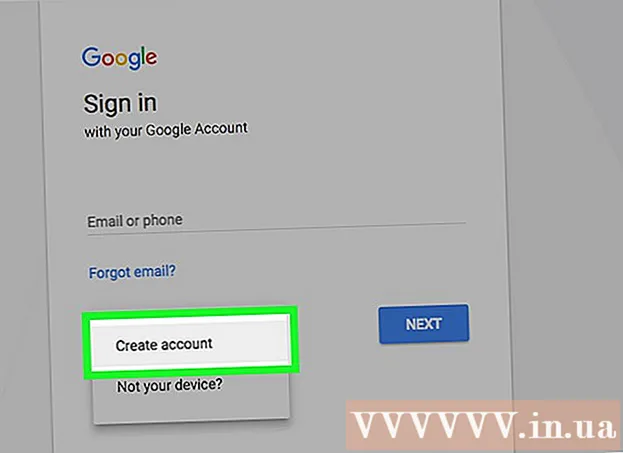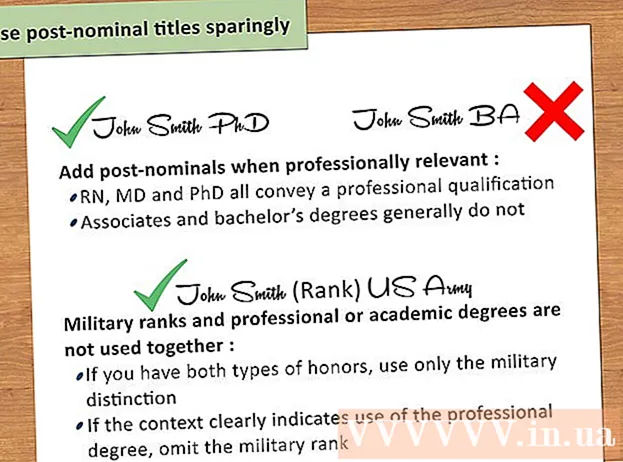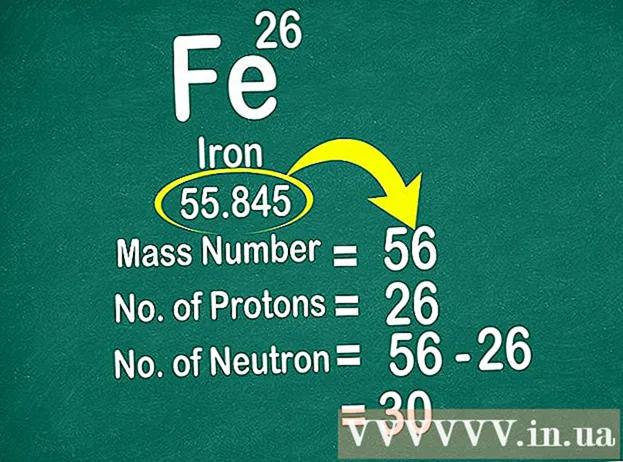Auteur:
Tamara Smith
Denlaod Vun Der Kreatioun:
23 Januar 2021
Update Datum:
3 Juli 2024

Inhalt
Wëllt Dir Är Computererfarung e bësse maachen ... méi grouss? Vläicht musst Dir eng Presentatioun maachen an Dir hutt kee Projektor, sou datt Dir décidéiert deen 50 "HDTV ze benotzen. Oder vläicht maacht Dir Äre Laptop zu engem Desktop an Dir hutt keen externen Monitor. Déi meescht modern Computere kënnen einfach mat méi neien TVe verbonne sinn., wat Iech op eemol e vill méi groussen Ecran gëtt.
Ze trëppelen
Method 1 vun 2: Windows
 Bestëmmt wéi Äre Computer mat engem Fernseh verbonne ka ginn. Äre Computer mat Ärem Fernseh ze verbannen erfuerdert eng Verbindung tëscht deenen zwee mat engem Videokabel. Dir gesitt verschidde Ports a Connectoren op der Récksäit vun Ärem Computer. Videostecker kënnen no bei USB, Speaker an Ethernet Verbindunge fonnt ginn, oder vläicht um Enn vun Ärem Computer wann Dir eng diskret Grafikkaart hutt. Et ginn dräi Haaptverbinder déi Dir sollt op Ärem Computer sichen:
Bestëmmt wéi Äre Computer mat engem Fernseh verbonne ka ginn. Äre Computer mat Ärem Fernseh ze verbannen erfuerdert eng Verbindung tëscht deenen zwee mat engem Videokabel. Dir gesitt verschidde Ports a Connectoren op der Récksäit vun Ärem Computer. Videostecker kënnen no bei USB, Speaker an Ethernet Verbindunge fonnt ginn, oder vläicht um Enn vun Ärem Computer wann Dir eng diskret Grafikkaart hutt. Et ginn dräi Haaptverbinder déi Dir sollt op Ärem Computer sichen: - HDMI - Dëst ass den aktuelle Standard fir HD Geräter ze verbannen, an déi meescht modern Computeren hunn en HDMI Hafen um Réck. HDMI suergt fir d'Transmissioun vu Bild an Toun. En HDMI Hafen gesäit aus wéi e gestreckten USB Hafen.
- DVI - Dëst ass eng digital Verbindung mat Pins. DVI Connectoren sinn rechteckeg an hunn dräi Reien vun aacht Pins all. DVI ass nëmme fir Bildiwwerdroung.
- VGA - Dëst ass den ale Standard fir Monitore ze verbannen. Et ass eng keilfërmeg Socket mat 15 Pins an dräi Reien arrangéiert, an ass normalerweis blo. Benotzt dës Verbindung net wann Dir och den DVI oder HDMI benotze kënnt, well VGA déi niddregst Qualitéit bitt. VGA transferéiert nëmme Biller a kann net HD affichéieren.
 Fannt eraus wéi een Fernseh mam Computer verbënnt. Elo wou Dir mat Verbindunge vertraut sidd, déi Äre Computer ënnerstëtzt, musst Dir kucken wéi eng Verbindungen Äre Fernseh ënnerstëtzt. Déi meescht Fernseher hunn Häfen um Réck vum Fernseh, och wann e puer Inputen op der Säit hunn.
Fannt eraus wéi een Fernseh mam Computer verbënnt. Elo wou Dir mat Verbindunge vertraut sidd, déi Äre Computer ënnerstëtzt, musst Dir kucken wéi eng Verbindungen Äre Fernseh ënnerstëtzt. Déi meescht Fernseher hunn Häfen um Réck vum Fernseh, och wann e puer Inputen op der Säit hunn. - Déi meescht modern HDTVs hunn een oder méi HDMI Ports. Dëst ass dee schnellsten an einfachste Wee fir eng Verbindung ze maachen a bitt och déi bescht Qualitéit. HDMI ass déi eenzeg Verbindung wou Audio a Video duerch de Kabel passéieren.
- DVI ass haut net méi heefeg, awer Dir fannt et ëmmer nach op villen HDTVen a Standard Definitioun Fernseher.
- VGA ass normalerweis net op HDTVs verfügbar, awer kann op Standard Definitioun Fernseher fonnt ginn.
 Notiz wat de Label Iech iwwer d'Inputen op Ärem Fernseh erzielt. Dëst hëlleft Iech de richtegen Input ze wielen wann Dir op Äre Computerdisplay wiesselt.
Notiz wat de Label Iech iwwer d'Inputen op Ärem Fernseh erzielt. Dëst hëlleft Iech de richtegen Input ze wielen wann Dir op Äre Computerdisplay wiesselt.  Kuckt de richtege Videokabel fir Är bevorzugt Verbindung. E Kabel kafen kann eng konfus Affär sinn well Firmen all Zorten vu Schlagwierder benotze fir ze maachen wéi hir Kabele besser si wéi dem Konkurrent. An der Praxis bemierken déi meescht Leit net den Ënnerscheed tëscht engem bëllegen an engem deieren Kabel. Wann Dir HDMI kaaft, kann de Kabel funktionnéieren oder net, an e Kabel vun € 5 Euro féiert zur selwechter Qualitéit wéi e Kabel vun € 80.
Kuckt de richtege Videokabel fir Är bevorzugt Verbindung. E Kabel kafen kann eng konfus Affär sinn well Firmen all Zorten vu Schlagwierder benotze fir ze maachen wéi hir Kabele besser si wéi dem Konkurrent. An der Praxis bemierken déi meescht Leit net den Ënnerscheed tëscht engem bëllegen an engem deieren Kabel. Wann Dir HDMI kaaft, kann de Kabel funktionnéieren oder net, an e Kabel vun € 5 Euro féiert zur selwechter Qualitéit wéi e Kabel vun € 80. - Wann Dir kee passenden Connector op Ärem Computer an Ärem Fernseh hutt, braucht Dir en Adapter. Zum Beispill, wann Dir en DVI Connector op Ärem Computer hutt awer nëmmen en HDMI Hafen op Ärem Fernseh, kënnt Dir en DVI-zu-HDMI Adapter oder Kabel kréien. An dësem Fall transportéiert den HDMI keen Audio well DVI Audio net ënnerstëtzt.
 Connectéiert Äre Computer mat Ärem Fernsehkabel mat Ärem Kabel. Wann Dir HDMI mat HDMI verbënnt, brauch Dir keng aner Kabelen. Wann Dir eng Verbindung mat enger anerer Method maacht, braucht Dir och en Audiokabel.
Connectéiert Äre Computer mat Ärem Fernsehkabel mat Ärem Kabel. Wann Dir HDMI mat HDMI verbënnt, brauch Dir keng aner Kabelen. Wann Dir eng Verbindung mat enger anerer Method maacht, braucht Dir och en Audiokabel. - Fir en Audiokabel vun engem Laptop ze verbannen, benotzt en 3.5mm Audiokabel a verbindet en mat dem Kopfhörerbock vun Ärem Laptop. Op engem Desktop benotzt Dir de gréngen Audioingang um Réck vum Computer. Wann Dir den Audiokabel mam Fernseh verbënnt, kënnt Dir en eenzegen 3.5mm Audiostecker vun engem Stereo (RCA) 2-Stecker-Kabel benotzen.
- Wann Dir eng Verbindung iwwer VGA maacht, da schalt Äre Computer an TV fir d'éischt aus. Dir musst dat net mat DVI an HDMI maachen.
 Schalt Äre Fernseh op de richtegen Input. Gitt sécher den Input vum Fernseh ze wielen deen Dir de Kabel ugeschloss hutt. Déi meescht Fernferfer hunn en "Input" oder "Source" Knäppchen deen Iech erlaabt eng Auswiel ze maachen.
Schalt Äre Fernseh op de richtegen Input. Gitt sécher den Input vum Fernseh ze wielen deen Dir de Kabel ugeschloss hutt. Déi meescht Fernferfer hunn en "Input" oder "Source" Knäppchen deen Iech erlaabt eng Auswiel ze maachen.  Schalt Äre Computer um Fernsehschierm un. Et gi verschidde Weeër wéi Dir dëst maache kënnt, ofhängeg vun der Aart vum Computer deen Dir benotzt.
Schalt Äre Computer um Fernsehschierm un. Et gi verschidde Weeër wéi Dir dëst maache kënnt, ofhängeg vun der Aart vum Computer deen Dir benotzt. - Vill Laptops hunn e "Display" -Schlëssel deen et erlaabt tëscht wiesselen Affichage ze wiesselen. Dir musst vläicht op de Fn Taste drécken fir dohinner ze kommen an et kann e Symbol an der Plaz vum Wuert "Display" hunn.
- A Windows 7 a méi spéit kënnt Dir op Windows Schlëssel + P drécken fir de Projet Menu opzemaachen. Dir kënnt da wielt wéi en Affichage Modus Dir benotze wëllt (Computer, Fernseh, erweiderten Desktop oder Duplikater).
- An all Versioun vu Windows kënnt Dir op de Desktop klickt a klickt op "Écran Resolutioun" oder "Properties". De Menu "Multiple Displays" erlaabt Iech tëscht verschiddenen Affichage Modi (Computer, Fernseh, erweiderten Desktop oder Duplikat Displays) ze wielen.
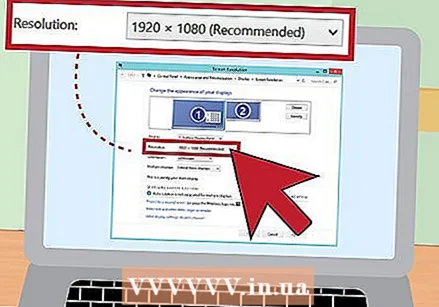 Ajustéiert d'Resolutioun vum Display (wann néideg). Äre Computer an Ären Fernsehmonitor kënnen eng aner Opléisung hunn, an Ären Fernsehbildschierm kann aus Fokus sinn wann Dir d'Bildschirm wiesselt. Benotzt de "Resolutioun" Schiefereg an der Fënster "Screen Resolution / Properties" fir eng besser Resolutioun ze wielen.
Ajustéiert d'Resolutioun vum Display (wann néideg). Äre Computer an Ären Fernsehmonitor kënnen eng aner Opléisung hunn, an Ären Fernsehbildschierm kann aus Fokus sinn wann Dir d'Bildschirm wiesselt. Benotzt de "Resolutioun" Schiefereg an der Fënster "Screen Resolution / Properties" fir eng besser Resolutioun ze wielen. - Déi meescht HDTVs hunn eng natierlech Resolutioun vun 1920x1080. Wa méiglech wielt d'Resolutioun "Recommandéiert".
Method 2 vun 2: Mac
 Fannt eraus wat fir e Videoport Äre Mac huet. Et gi véier Haaptaarte vu Stecker déi Äre Mac oder Macbook kënnen hunn. Wësse wat fir eng Verbindung verfügbar ass, kann hëllefen ze bestëmmen wat fir eng Ausrüstung Dir braucht.
Fannt eraus wat fir e Videoport Äre Mac huet. Et gi véier Haaptaarte vu Stecker déi Äre Mac oder Macbook kënnen hunn. Wësse wat fir eng Verbindung verfügbar ass, kann hëllefen ze bestëmmen wat fir eng Ausrüstung Dir braucht. - HDMI - Den HDMI Hafen gesäit aus wéi eng gestreckt, schlank Versioun vun engem USB Hafen, mat klenge Kerben op der Säit. Et seet wuel "HDMI" iwwer dem Pure gedréckt. Dëst ass den aktuelle Standard fir HD Geräter ze verbannen an déi meescht Macs a MacBooks gemaach no 2012 hunn dësen Hafen. HDMI brauch keng speziell Adapter.
- Thunderbolt - Dëst ass en Hafen, dee liicht méi kleng ass wéi en USB Hafen, mat engem klenge Blëtz driwwer uginn. Dir braucht en Thunderbolt-zu-HDMI Adapter fir mat de meeschten HDTVen ze verbannen.
- Mini DisplayPort - Dëse Port gesäit d'selwecht aus wéi en Thunderbolt Hafen. De Logo ass eng kleng Këscht mat enger Linn op all Säit.
- Micro-DVI - Dëst ass ee vun den ale Ports déi Dir fannt. Déi entspriechend Ikon ass déiselwecht wéi dee vum Mini DisplayPort, awer den Hafen gesäit wéi e klengen USB Hafen.
 Fannt d'Inputs op Ärem Fernseh. Dir fannt dës um Réck oder op der Säit. Déi heefegst TV-Inputs sinn HDMI, DVI a VGA. Wann Dir eng HDMI-zu-HDMI Verbindung maache kënnt, braucht Dir nëmmen ee Kabel fir Video an Audio. Dir braucht e separaten Audiokabel fir all aner Verbindungen.
Fannt d'Inputs op Ärem Fernseh. Dir fannt dës um Réck oder op der Säit. Déi heefegst TV-Inputs sinn HDMI, DVI a VGA. Wann Dir eng HDMI-zu-HDMI Verbindung maache kënnt, braucht Dir nëmmen ee Kabel fir Video an Audio. Dir braucht e separaten Audiokabel fir all aner Verbindungen. - Opgepasst op d'Etiketten iwwer den Inputs, sou datt Dir de Fernseh einfach deementspriechend upasst.
 Kritt de richtegen Adapter (wann néideg). Wann Dir wësst wéi en Hafen Äre Mac huet an d'Verbindung déi Äre Fernseh ënnerstëtzt, kënnt Dir den Adapter kafen deen Dir braucht.
Kritt de richtegen Adapter (wann néideg). Wann Dir wësst wéi en Hafen Äre Mac huet an d'Verbindung déi Äre Fernseh ënnerstëtzt, kënnt Dir den Adapter kafen deen Dir braucht. - Wann Äre Mac en HDMI Hafen huet an Ären Fernseh en HDMI Hafen huet, brauch Dir net méi wéi e Standard HDMI Kabel.
- Wann Ären Fernseh HDMI ënnerstëtzt awer Äre Mac nëmmen Thunderbolt oder Mini DisplayPort huet, da braucht Dir en Thunderbolt / Mini DisplayPort-zu-HDMI Adapter.
 Gitt e passende Kabel. Wann Dir den Adapter hutt, kënnt Dir de richtege Kabel kafen. Wann Ären Adapter op HDMI geet, kaaft en HDMI-Kabel. Bëlleg HDMI Kabele funktionnéiere grad sou gutt wéi déi méi deier. Wann Dir iwwer DVI oder VGA verbonne gitt, braucht Dir en Audiokabel an e Videokabel.
Gitt e passende Kabel. Wann Dir den Adapter hutt, kënnt Dir de richtege Kabel kafen. Wann Ären Adapter op HDMI geet, kaaft en HDMI-Kabel. Bëlleg HDMI Kabele funktionnéiere grad sou gutt wéi déi méi deier. Wann Dir iwwer DVI oder VGA verbonne gitt, braucht Dir en Audiokabel an e Videokabel.  Plug Äre Adapter an Ärem Mac. Verbannt de Videoadapter mam Videoport op Ärem Mac.
Plug Äre Adapter an Ärem Mac. Verbannt de Videoadapter mam Videoport op Ärem Mac.  Benotzt Äre Videokabel fir Ären Adapter mat Ärem Fernseh ze verbannen. Wann de Computer an de Fernseh HDMI Ports hunn, benotzt just e Standard HDMI Kabel fir déi zwee ze verbannen.
Benotzt Äre Videokabel fir Ären Adapter mat Ärem Fernseh ze verbannen. Wann de Computer an de Fernseh HDMI Ports hunn, benotzt just e Standard HDMI Kabel fir déi zwee ze verbannen. - Wann Dir keen HDMI benotzt fir Äre Computer mam Fernseh ze verbannen, braucht Dir en Audiokabel fir den Toun vun Ärem Mac op Ärem Fernseh oder Heemtheater System ze kréien. Benotzt en 3.5mm Audiokabel fir e Kabel vum Kopfhörerausgang op Ärem Mac op den Audioingang op Ärem Fernseh oder Ärem Empfänger ze lafen.
 Setzt Äre Fernseh op de richtegen Input. Wielt den Input mat deem Äre Computer ugeschloss ass. E puer Fernseher hunn méi Inputen vum selwechten Typ fir ze wielen, also gitt sécher datt Dir déi richteg wielt.
Setzt Äre Fernseh op de richtegen Input. Wielt den Input mat deem Äre Computer ugeschloss ass. E puer Fernseher hunn méi Inputen vum selwechten Typ fir ze wielen, also gitt sécher datt Dir déi richteg wielt. - In de meeschte Fäll wäert Äre Desktop automatesch op Ärem Fernsehbildschierm verlängeren.
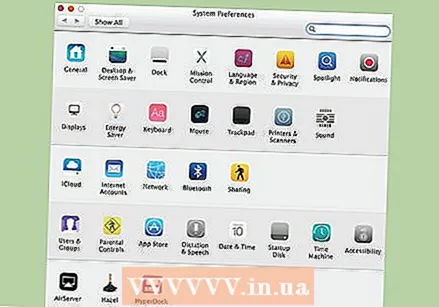 Klickt op den Apple Menu op Ärem Mac a wielt "System Preferences".
Klickt op den Apple Menu op Ärem Mac a wielt "System Preferences".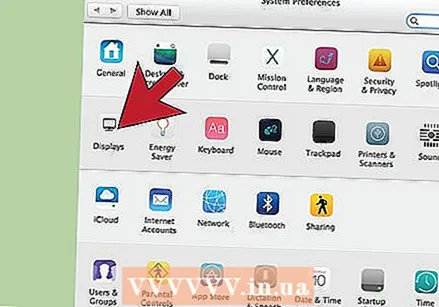 Wielt d'Optioun "Displays" aus dem System Preferences Menu.
Wielt d'Optioun "Displays" aus dem System Preferences Menu.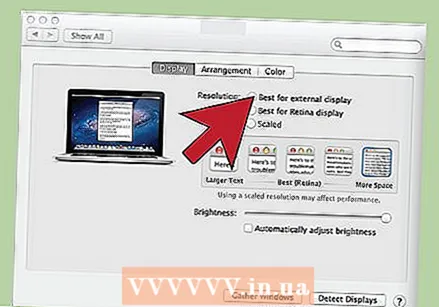 Wielt d'Optioun "Bescht fir extern Display" am Tab "Display". Dëst optiméiert d'Bildschirmaufléisung fir den angeschlossenen Fernseh.
Wielt d'Optioun "Bescht fir extern Display" am Tab "Display". Dëst optiméiert d'Bildschirmaufléisung fir den angeschlossenen Fernseh. 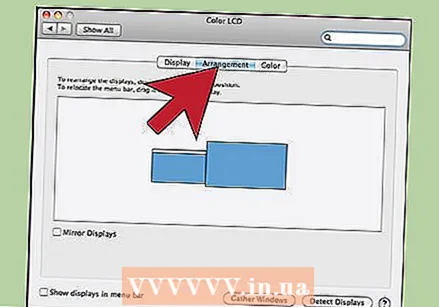 Klickt op de Tab "Ranking". Dëst weist wéi Är zwee Monitore par rapport zuenee positionéiert sinn. Dëst beaflosst d'Art a Weis wéi Är Maus tëscht den zwee Bildschirmer bewegt.
Klickt op de Tab "Ranking". Dëst weist wéi Är zwee Monitore par rapport zuenee positionéiert sinn. Dëst beaflosst d'Art a Weis wéi Är Maus tëscht den zwee Bildschirmer bewegt.  Drag déi wäiss Menübar vum Computerbildschierm op den Fernseh. Dëst mécht den Fernseh Äre primäre Display.
Drag déi wäiss Menübar vum Computerbildschierm op den Fernseh. Dëst mécht den Fernseh Äre primäre Display. 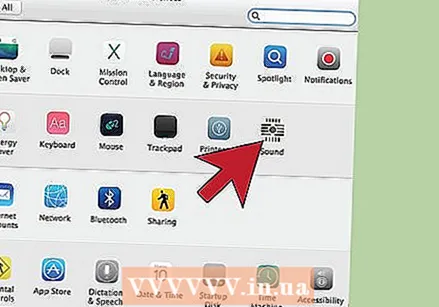 Zréck op d'System Preferences Fënster a wielt "Sound". Am Tab "Ausgab" wielt "HDMI" wann Dir mat engem HDMI Kabel verbënnt. Wann Dir iwwer en anere Kabel verbënnt, wielt dësen Audiokabel als Quell.
Zréck op d'System Preferences Fënster a wielt "Sound". Am Tab "Ausgab" wielt "HDMI" wann Dir mat engem HDMI Kabel verbënnt. Wann Dir iwwer en anere Kabel verbënnt, wielt dësen Audiokabel als Quell.
Tipps
- Et ass net néideg vill Suen op Kabele fir digital Signaler auszeginn. "Probe Kabele" sinn normalerweis iwwerflësseg. E 6 "(2m) HDMI oder DVI Kabel kann online bestallt gi fir net méi wéi € 5 bis € 10 - alles méi deier ass eng Verschwendung vu Suen. Wéi och ëmmer, déi méi bëlleg VGA Kabele kënne Probleemer verursaachen. VGA Signaler sinn analog an den The klengste Drop am Signal gëtt um Bildschierm ugewisen (déi méi laang VGA Kabelen a méi grouss Monitore weisen Ghosting wann Dir bëlleg Kabele benotzt, also sidd prett fir eng besser Qualitéit ze kréien). Wielt dat Bëllegst méi déck VGA Kabel fir bescht Resultater op kuerzen Distanzen (15 cm oder manner), verbonne mat 20 +/- Zoll Monitore.